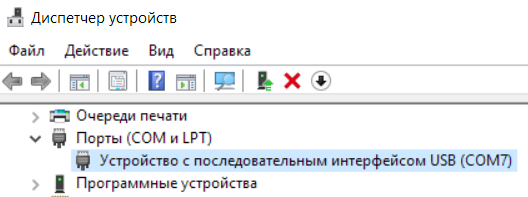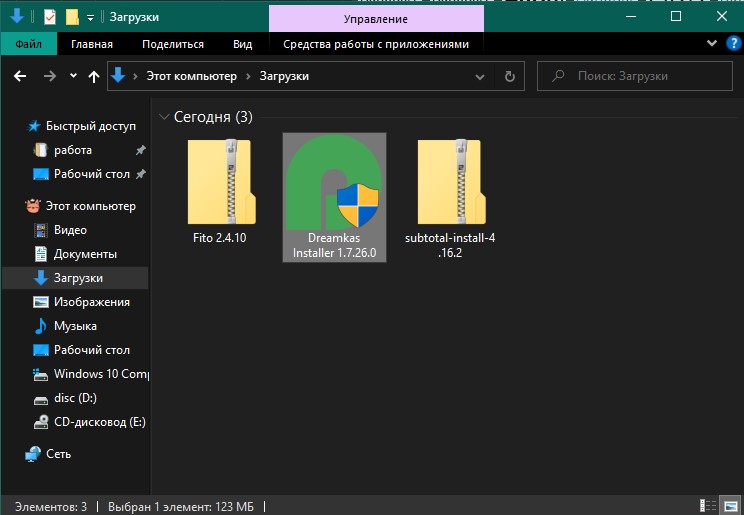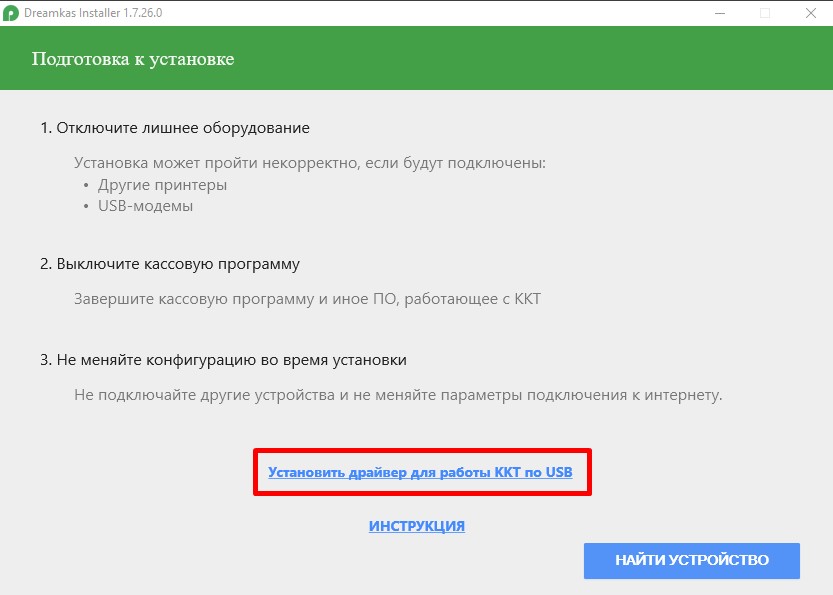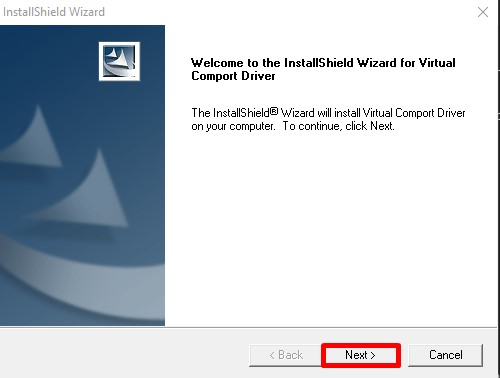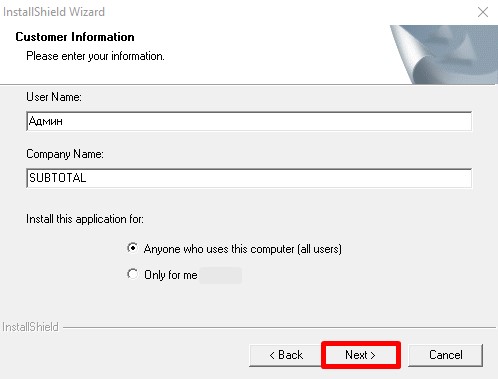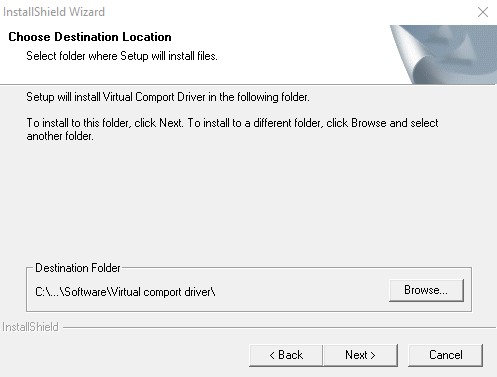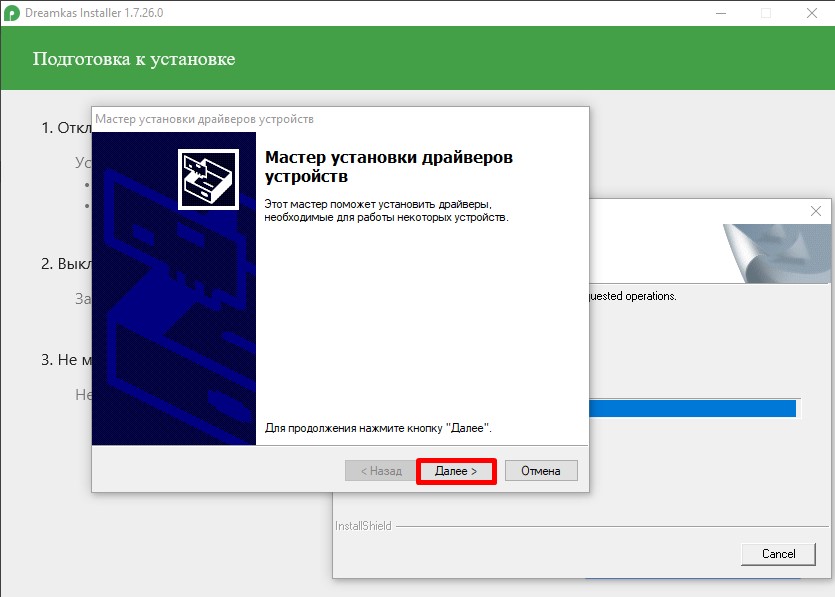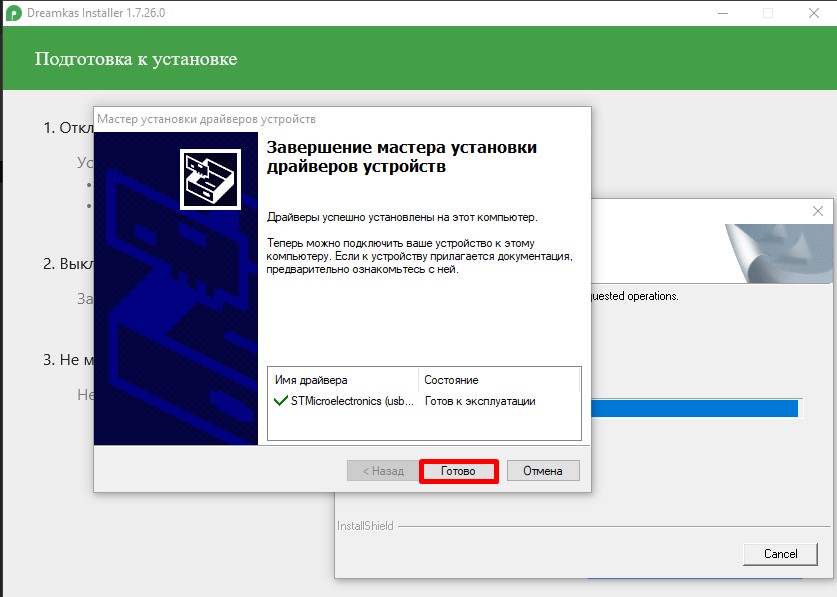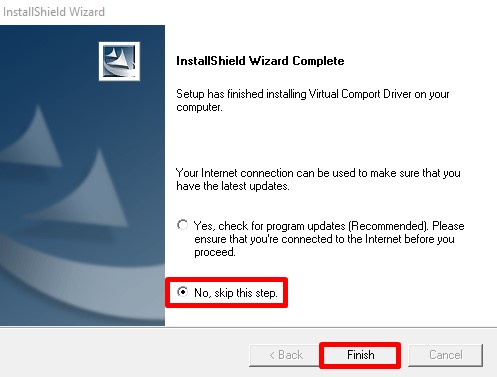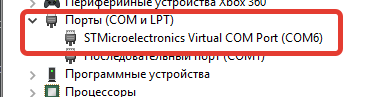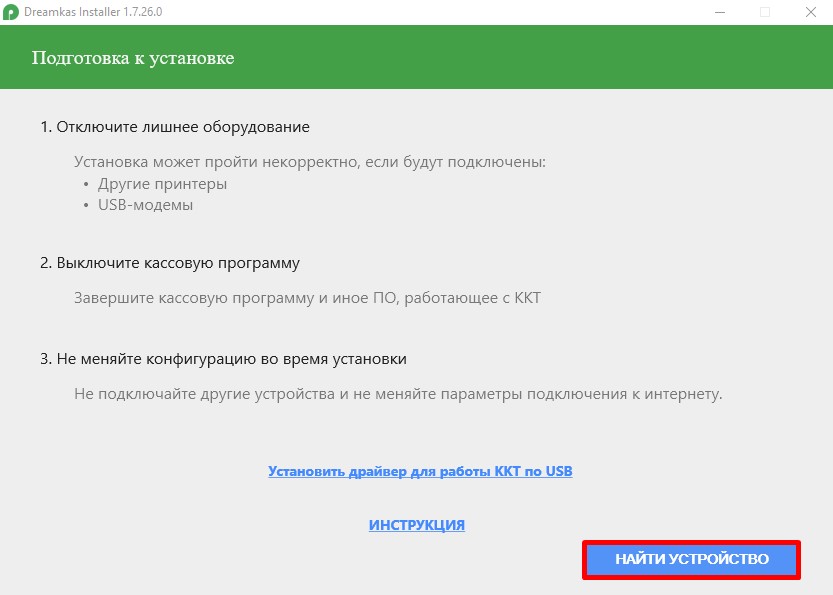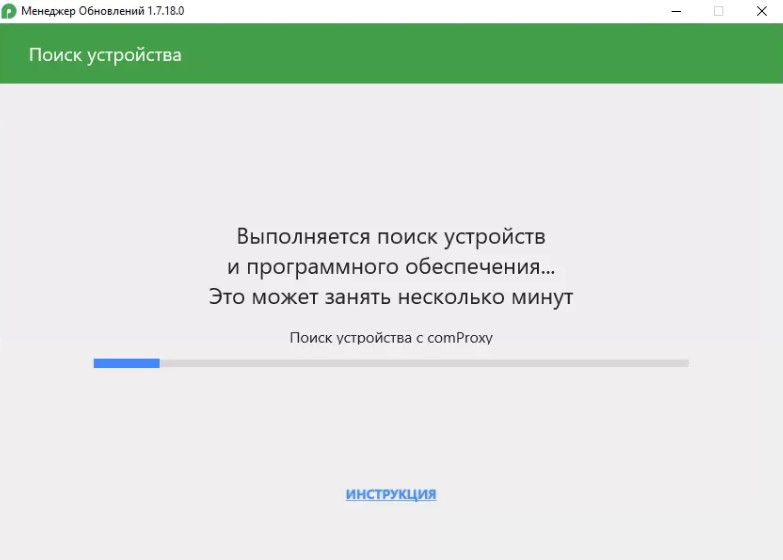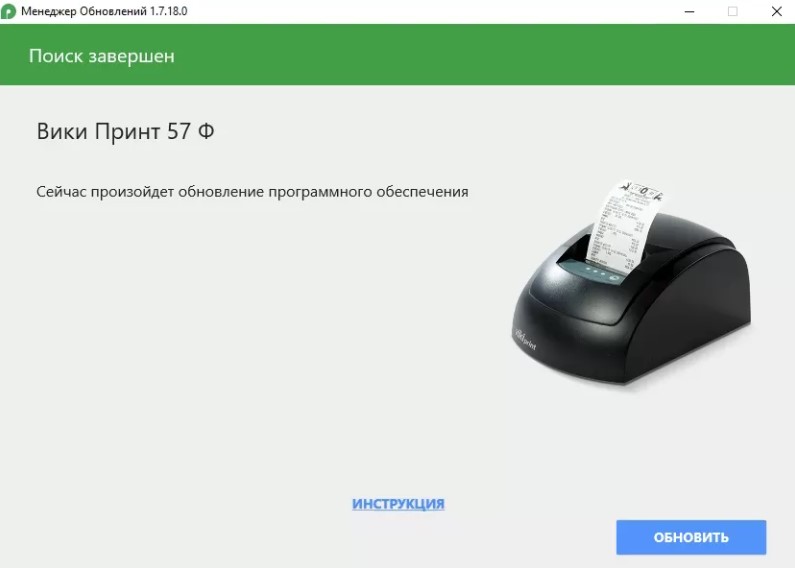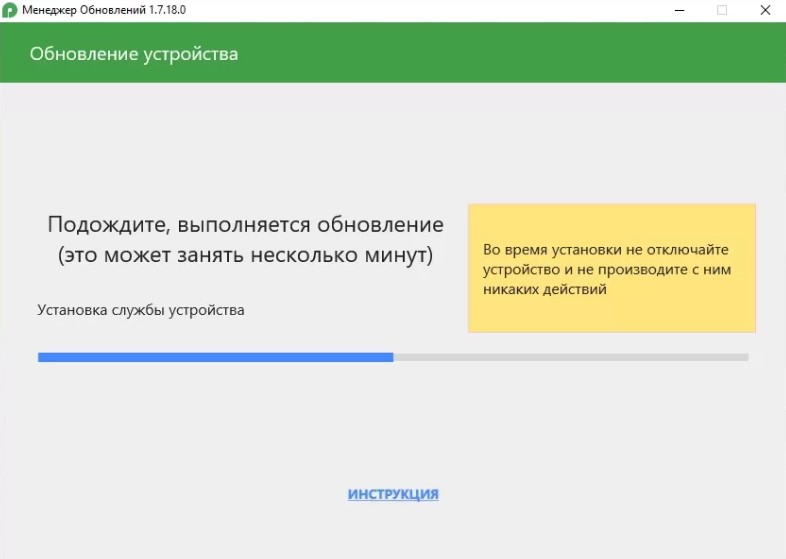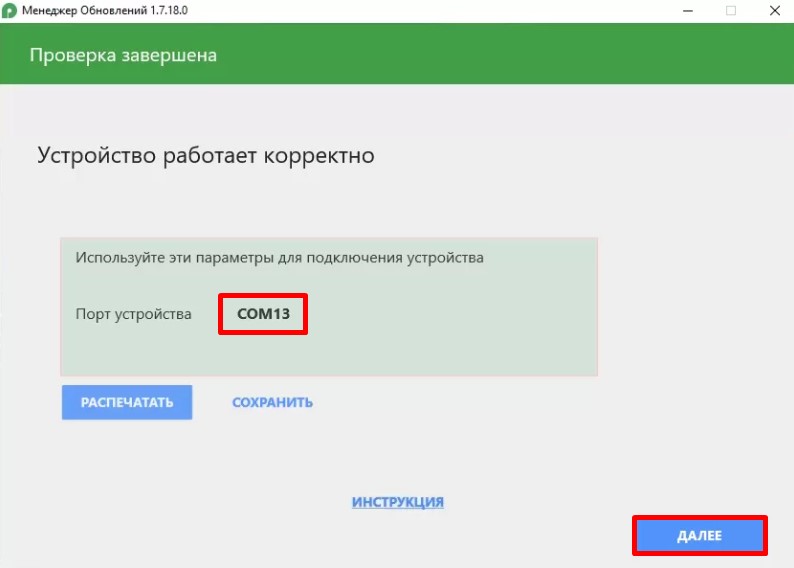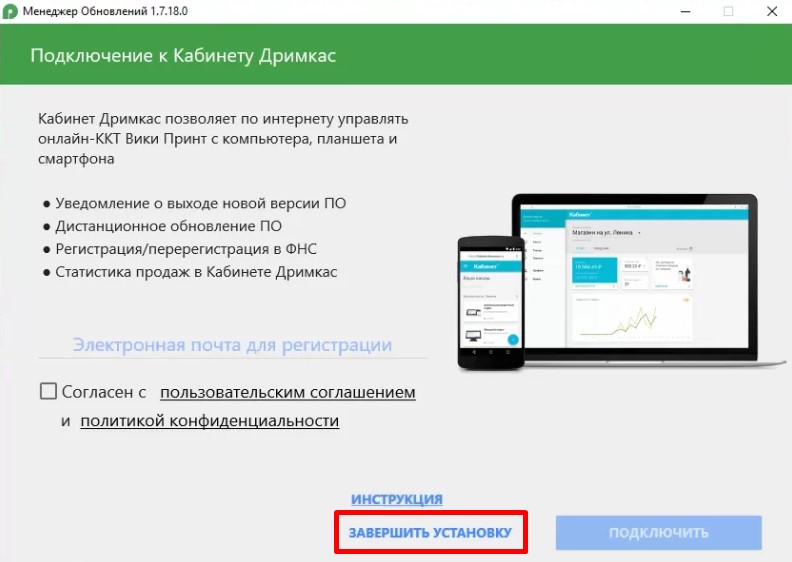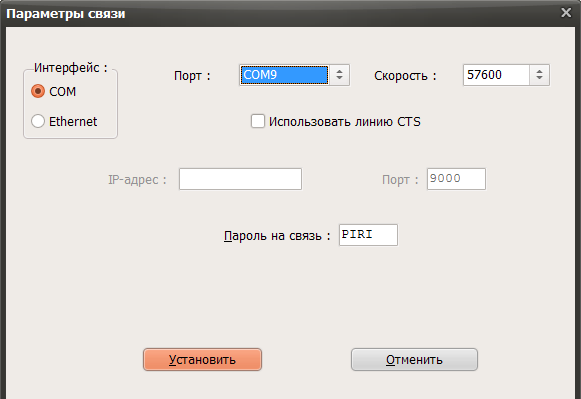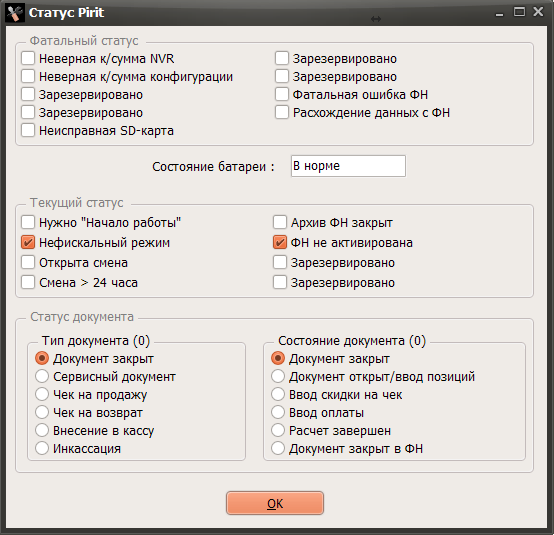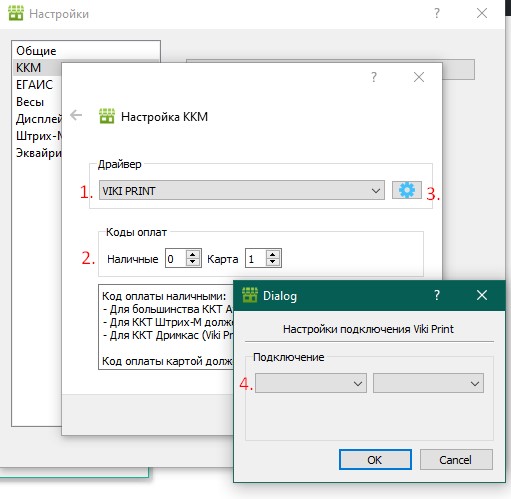Материалы для скачивания:
- Менеджер обновлений Дримкас — Dreamkas installer
- Сервисная утилита Fito — Fito 2.4.10
- Приложение SUBTOTAL (архивная версия для ФФД 1.05)
- Приложение SUBTOTAL (актуальная версия для работы с маркировкой)
Скачайте Менеджер обновлений, Fito, и установите кассовое приложение SUBTOTAL по инструкции.
Подключите кассовый аппарат к компьютеру и включите его. Устройство должно отобразиться в Диспетчере устройств:
Запустите приложение Dreamkas Installer. Нажмите «Установить драйвер для работы ККТ по USB» и следуйте инструкциям установщика
В процессе принимайте все разрешения от установщика
Мастер обновлений установил драйвер для ККТ. Теперь в диспетчере устройств касса должна отображаться так:
Если драйвер установился правильно и устройство отображается корректно, нажмите «Найти устройство» и дождитесь, пока менеджер обновлений обнаружит вашу кассу и установит все необходимые обновления
Запомните, какой порт был использован для установки кассы
На последнем этапе нажмите «Завершить установку»
Теперь проверим правильность настройки.
- Распакуйте и запустите скачанную ранее утилиту Fito (правой кнопкой мыши по архиву Fito – Извлечь всё..)
- Перейдите в меню Функции – Параметры связи
- В поле Порт выберите то значение, которое назначил Менеджер обновлений в предыдущем шаге (если значения и так соответствуют, ничего менять не нужно)
- Все остальные параметры оставляем по умолчанию
- Нажмите «Установить»
Для того, чтобы убедиться в корректности параметров, нажмите кнопку «Статус»
Если всё настроено верно, откроется окно статуса без дополнительных ошибок. Нажмите ОК и закройте Fito
Осталось подключить ККТ к кассовому приложению
- Запустите приложение SUBTOTAL
- Откройте настройки
- Выберите пункт ККТ и нажмите Подключить ККТ
- В выпадающем меню выберите драйвер VIKI PRINT
- В блоке «коды оплат» укажите значения 0 и 1 (как на скриншоте)
- Нажмите на синюю шестерёнку рядом с драйвером
- Выберите кассовый порт (из Менеджера обновлений Дримкас) и скорость (по умолчанию 57600)
- Нажмите ОК и Finish
Для выхода из настроек нажмите ОК, приложение перезапустится. Настройка завершена